在日常办公中,使用Outlook邮箱收发邮件非常普遍。然而在使用Outlook邮件时,误删重要邮件的事件总是难以避免。outlook不小心删除的邮件怎么恢复?想必许多朋友还不知道吧,那赶紧来看看本篇关于误删outlook邮件恢复的教程吧。

方法一:检查“已删除邮件”文件夹
当在Outlook中删除邮件时,这些邮件通常会被移动到“已删除邮件”文件夹中。这是恢复误删邮件的第一站。只需打开Outlook,在左侧的文件夹列表中找到并点击“已删除邮件”文件夹,然后浏览或搜索您想要恢复的邮件。找到后,右键点击邮件并选择“还原”,或者将其拖动到其他文件夹中。
方法二:使用“恢复已删除项”功能
如果已经从“已删除邮件”文件夹中删除了邮件,或者按下了“Shift+Delete”键进行了永久删除,那么您可以尝试使用Outlook的“恢复已删除项”功能。
在Outlook中,点击左侧的“已删除邮件”文件夹,然后点击顶部的“恢复已删除项”按钮。在弹出的窗口中,勾选需要恢复的项目,然后点击“还原所选项目”。

方法三:从备份中恢复
如果您有定期备份Outlook邮件的习惯,那么恢复误删邮件将变得非常简单。只需打开备份文件,找到并恢复所需的邮件即可。这种方法不仅适用于Outlook,也适用于其他任何重要的数据文件。
方法四:使用数据恢复软件
如果以上方法都无法恢复,那么您可以考虑使用专业的数据恢复软件“数据救星”,它能够迅速扫描电脑文件,无论是因为误删除、格式化还是分区丢失,都能轻松应对。操作简单,且恢复概率也高。下面是使用教程:

 好评率97%
好评率97%  下载次数:4931098
下载次数:4931098 1、打开数据救星,点击outlook文件丢失之前所在的磁盘开始扫描;
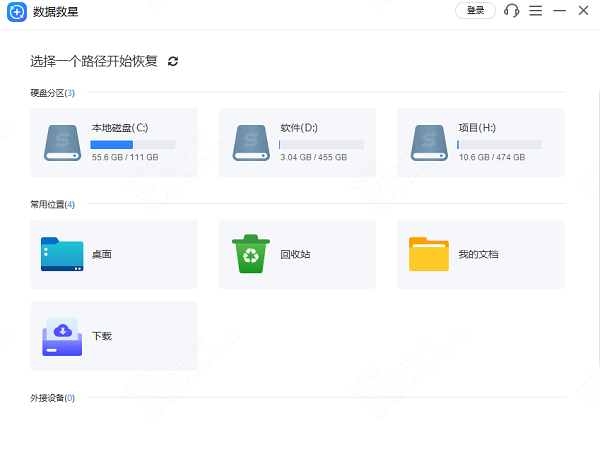
2、从软件中扫描出的数据会逐一显示在扫描结果中,你可以根据“文档类型”来快速定位查找;
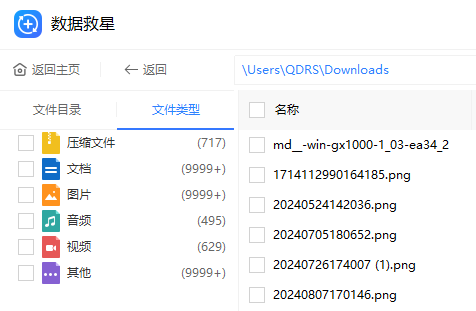
3、选择想要恢复的文件,点击右下角“立即恢复”按钮,等待恢复操作执行完成即可。
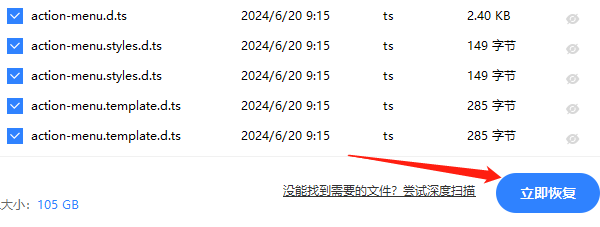
4、如果文件太多,且你还记得文件的名称,可点击上方的“搜索框”查找。
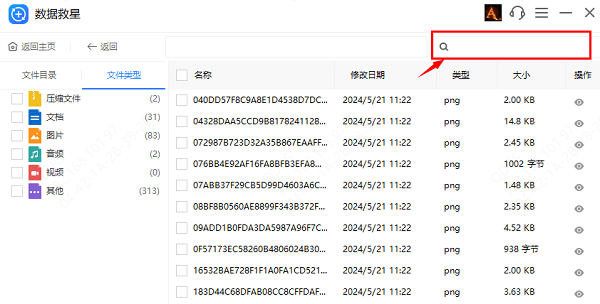
5、如果没有找到想要的文件,可以点击“深度扫描”。
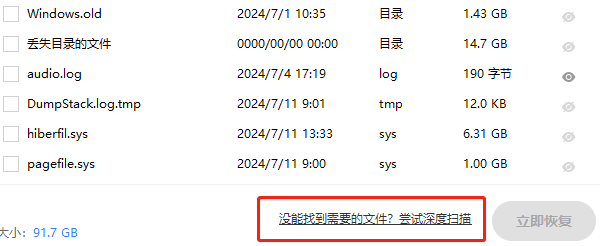
以上就是outlook误删邮件的恢复方法,希望对你能有帮助。如果遇到数据丢失、文件损坏、文件恢复等方面的问题,都可以使用“数据救星”进行检测与恢复。



